はじめに
Laravelを使用するのは今回が初めてなので、開発環境をどう作成していくかも含めてまとめて行こうと思います。
PHPの開発環境にはMAMPを使用します。MAMPはMac環境でApache、MySQL、PHPの環境を作成することができますw
有料版のProがありますが特に問題はないので、Free版を使用します。
環境:
OS : macOS High Sierra 10.13.6
MAMP : 5.1
Laravel : 5.7.6
MAMPのインストール
こちらからダウンロードします。
・「MAMP_MAMP_PRO_5.1.pkg」がダウンロードされますので、実行をします。
・インストール画面が表示されるので、画面に沿って進めていきます。
(特に悩むようなところはなかったです。)
MAMPの起動
アプリケーションから「MAMP」を開くと「MAMP.app」があります。
こちらを実行して下さい。
サーバーの起動
「Start Servers」をクリックしてサーバーを起動します。
・ドキュメントルートは「/Applications/MAMP/htdocs」です。
こちらに「phpinfo.php」を作成して
<?php phpinfo();
とPHP情報を出力してみます。
・localhost:8888/phpinfo.php を表示すると
と表示されたら成功です。
MAMPの設定
・MAMPの設定はメニューから環境設定画面を表示します。
・ポートの設定とかはこちらの画面から行っていきます。
phpMyAdminの確認
MAMPを起動したときのトップページにMySQLの情報とphpMyAdminのリンクがあります。
Laravelのインストール
引き続きLaravelをインストールしていきます。その前に必須となるComposerからインストーしていきます。
Composerのインストール
$ curl -sS https://getcomposer.org/installer | php $ sudo mv composer.phar /usr/local/bin/composer $ composer -V Composer version 1.7.2 2018-08-16 16:57:12
Composerをパスの通っているbinに移動しています。
Laravelインストール
$ cd /Applications/MAMP/htdocs/ $ composer create-project laravel/laravel --prefer-dist laravel $ cd laravel/ $ chmod -R 777 storage $ chmod -R 777 bootstrap/cache
MAMPのドキュメントルートは「/Applications/MAMP/htdocs/」となります。
ここでComposerを使ってlaravelのプロジェクトを作成していきます。
プロジェクト名は「laravel」にしましたが、こちらは任意です。
インストールができましたら、2つのディレクトリの書き込み権限を追加します。
・storeage
・bootstrap/cache
VirtualHostの設定
/Applications/MAMP/conf/apache/httpd.conf
# Virtual hosts Include /Applications/MAMP/conf/apache/extra/httpd-vhosts.conf
・コメントアウトされているので外します。
/Applications/MAMP/conf/apache/extra/httpd-vhosts.conf
NameVirtualHost *:8888
<VirtualHost *:8888>
DocumentRoot "/Applications/MAMP/htdocs/laravel/public"
ErrorLog "logs/laravel-error_log"
CustomLog "logs/laravel-access_log" common
</VirtualHost>
このようにVirtualHostの設定をして、MAMPを再起動します。
ブラウザで http://localhost:8888/ を開いていLaravelの画面になれば成功です。
まとめ
MAMPを使用したので、環境自体はすぐに作成することができました。
次回は、ユーザのログイン画面、管理画面の作成をしていきます。
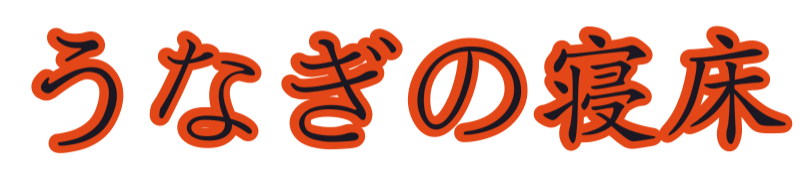


コメント